电脑操作打印机扫描 win10系统如何设置打印机扫描功能
更新时间:2024-04-03 09:47:17作者:xtliu
在日常工作和生活中,打印机扫描功能已经成为我们不可或缺的一部分,而在Win10系统中,设置打印机扫描功能也变得更加简单和便捷。通过简单的操作,我们可以轻松地实现打印和扫描功能的切换,满足不同场景下的需求。接下来让我们一起来了解一下Win10系统中如何设置打印机扫描功能,让我们的办公生活更加高效和便捷。
步骤如下:
1.打开电脑,点击左下Win 10图标。
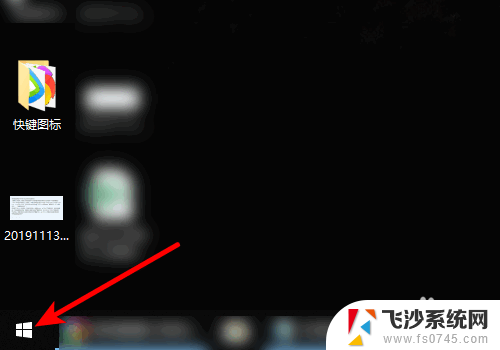
2.页面弹出选项,点击控制面板。
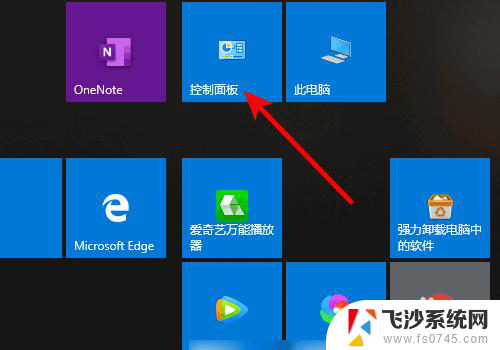
3.进入控制面板,点击设备和打印机。
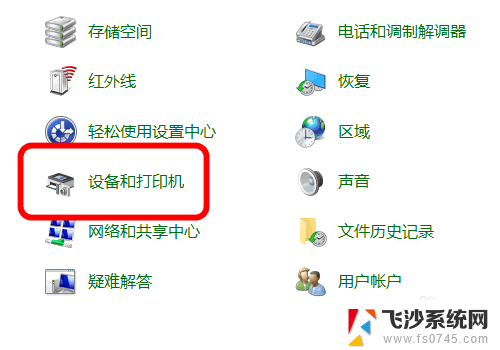
4.进入打印机界面,鼠标右键单击已安装扫描仪驱动的打印机。
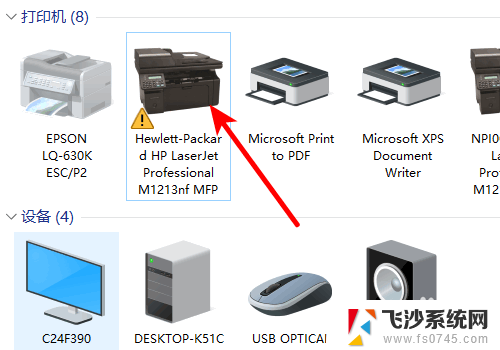
5.页面弹出选项,点击开始扫描。
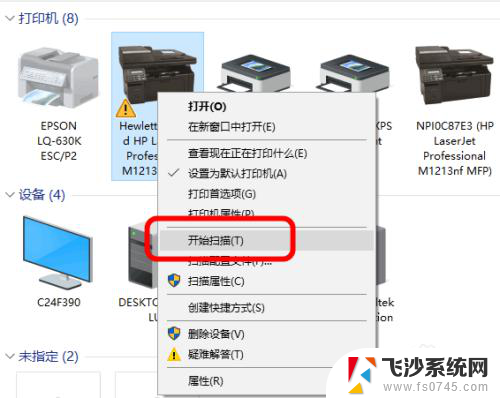
6.进入扫描界面,点击扫描即可。
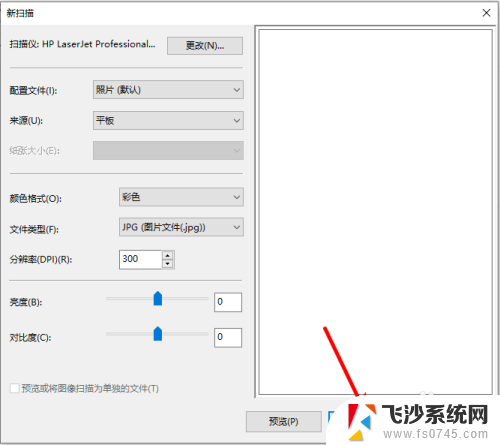
以上就是电脑操作打印机扫描的全部内容,碰到同样情况的朋友们赶紧参照小编的方法来处理吧,希望能够对大家有所帮助。
电脑操作打印机扫描 win10系统如何设置打印机扫描功能相关教程
-
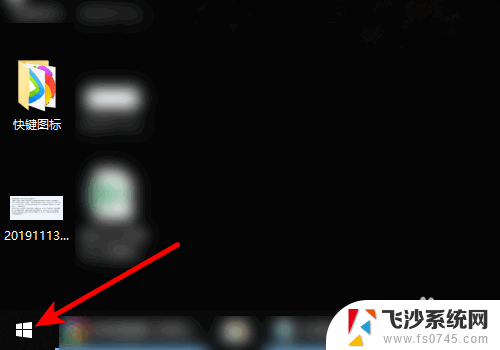 win10共享打印机扫描 win10系统打印机如何使用扫描功能
win10共享打印机扫描 win10系统打印机如何使用扫描功能2024-03-01
-
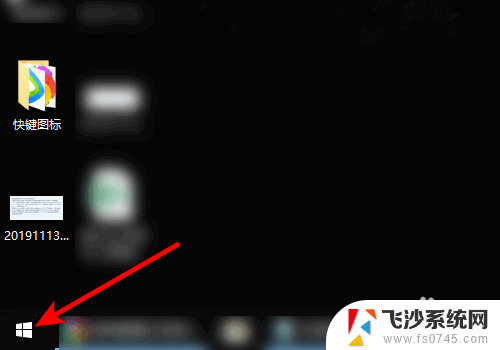 windows10打印机如何扫描 Win10系统如何使用打印机进行扫描
windows10打印机如何扫描 Win10系统如何使用打印机进行扫描2025-04-02
-
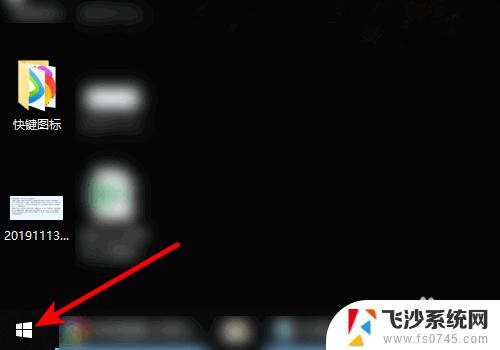 windows10怎么扫描打印机文件 win10系统打印机如何进行扫描操作
windows10怎么扫描打印机文件 win10系统打印机如何进行扫描操作2023-11-04
-
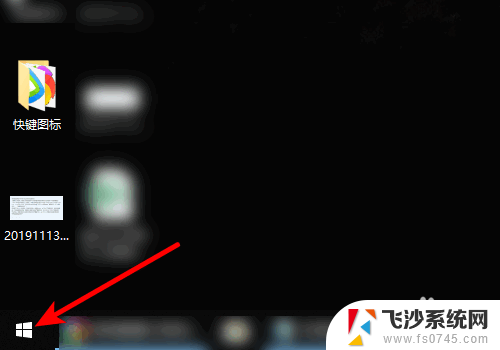 怎么打开打印机扫描功能 Win10系统如何设置打印机扫描
怎么打开打印机扫描功能 Win10系统如何设置打印机扫描2024-07-18
- w10打印机扫描在哪里找 win10系统如何设置打印机扫描功能
- window10如何添加打印机的扫描功能 win10怎么扫描病毒
- 打印机怎么在电脑上扫描 win10系统如何调整打印机扫描设置
- 佳能mg2580s有扫描功能吗 Win10系统下佳能MG2580s打印机如何扫描文件设置
- w10扫描仪在哪里打开 win10系统扫描仪设置方法
- 笔记本电脑扫描文件怎么扫描 笔记本win10如何设置和使用扫描仪扫描文件
- win8.1开始菜单改win10 Windows 8.1 升级到 Windows 10
- 文件:\windows\system32\drivers Win10系统C盘drivers文件夹可以清理吗
- windows10移动硬盘在电脑上不显示怎么办 移动硬盘插上电脑没有反应怎么办
- windows缓存清理 如何清理Win10系统缓存
- win10怎么调电脑屏幕亮度 Win10笔记本怎样调整屏幕亮度
- 苹果手机可以连接联想蓝牙吗 苹果手机WIN10联想笔记本蓝牙配对教程
win10系统教程推荐
- 1 苹果手机可以连接联想蓝牙吗 苹果手机WIN10联想笔记本蓝牙配对教程
- 2 win10手机连接可以卸载吗 Win10手机助手怎么卸载
- 3 win10里此电脑的文档文件夹怎么删掉 笔记本文件删除方法
- 4 win10怎么看windows激活码 Win10系统激活密钥如何查看
- 5 电脑键盘如何选择输入法 Win10输入法切换
- 6 电脑调节亮度没有反应什么原因 Win10屏幕亮度调节无效
- 7 电脑锁屏解锁后要按窗口件才能正常运行 Win10锁屏后程序继续运行设置方法
- 8 win10家庭版密钥可以用几次 正版Windows10激活码多少次可以使用
- 9 win10系统永久激活查询 如何查看Windows10是否已经永久激活
- 10 win10家庭中文版打不开组策略 Win10家庭版组策略无法启用怎么办